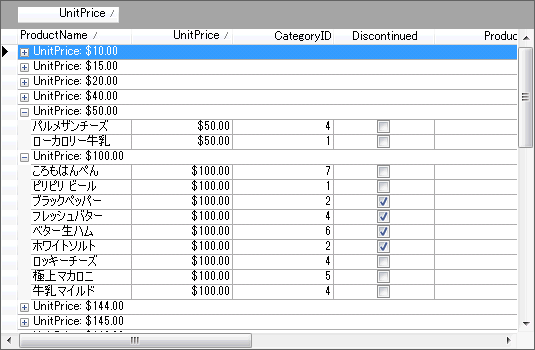このトピックでは、C1TrueDBGrid の GroupIntervalEnum.Custom メンバを使用する方法を説明します。
以下の手順を実行します。
- 新しい .NET プロジェクトを開始します。
- ツールボックスを開き、 C1TrueDBGrid コントロールをフォームに追加します。
- C1TrueDBGrid タスクメニューを開き、[データソースの選択]ボックスのドロップダウン矢印をクリックして、[プロジェクトデータソースの追加]をクリックします。
- アダプタの[データソース構成ウィザード]で、NWind.mdb への接続を選択するか、このデータベースへの新しい接続を作成します。
- ウィザードの[データベースオブジェクトの選択]ページで、[商品]テーブル内のすべてのフィールドを選択し、[データセット名]ボックスに「商品」と入力して、ウィザードを終了します。
- 次のコードを Form_Load イベントに追加します。
Visual Basic コードの書き方
Visual Basic コードのコピーMe.ProductsTableAdapter.Fill(Me.Products._Products)
C# コードの書き方
C# コードのコピーthis.productsTableAdapter.Fill(this.Products._Products);
-
DataView プロパティをDataViewEnum.GroupByに設定します
デザイナの場合
C1TrueDBGrid タスクメニューで、[データレイアウト]のドロップダウンから GroupBy を選択します。
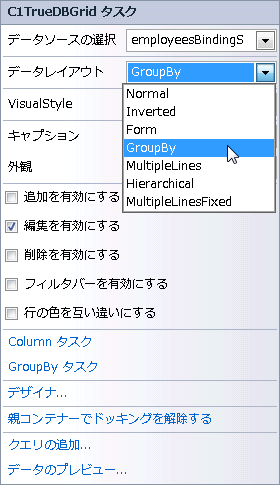
コードの場合
次のコードを Form_Load イベントに追加します。
Visual Basic コードの書き方
Visual Basic コードのコピーMe.C1TrueDBGrid1.DataView = C1.Win.C1TrueDBGrid.DataViewEnum.GroupBy
C# コードの書き方
C# コードのコピーthis.c1TrueDBGrid1.DataView = C1.Win.C1TrueDBGrid.DataViewEnum.GroupBy;
- C1TrueDBGrid タスクメニューから[デザイナ]を選択し、[C1TrueDBGrid デザイナ]を開きます。
- 右ペインにある UnitPrice 列をクリックして選択します。

この列はツールバーのドロップダウンリストから UnitPrice をクリックしても選択できます。

-
Interval プロパティを GroupIntervalEnum.Customに設定します。
デザイナの場合
C1TrueDBGrid デザイナの左ペインで、Interval プロパティを指定して custom に設定します。
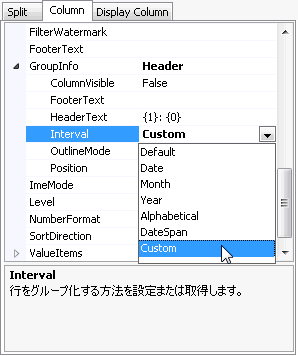
コードの場合
次のコードを Form_Load イベントに追加します。
Visual Basic コードの書き方
Visual Basic コードのコピー' グリッドの GroupInfo.Interval を Custom に設定します。 Me.C1TrueDBGrid1.Columns("UnitPrice").GroupInfo.Interval = C1.Win.C1TrueDBGrid.GroupIntervalEnum.CustomC# コードの書き方
C# コードのコピー// グリッドの GroupInfo.Interval を Custom に設定します。 this.c1TrueDBGrid1.Columns["UnitPrice"].GroupInfo.Interval = C1.Win.C1TrueDBGrid.GroupIntervalEnum.Custom;
- UnitPrice 列の NumberFormat プロパティを Currency に設定します。
デザイナの場合
[C1TrueDBGrid デザイナ]の左ペインで、NumberFormat プロパティを指定して Currency に設定します。
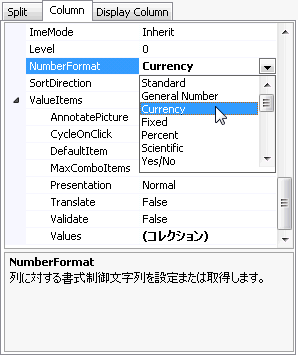
コードの場合
次のコードを Form_Load イベントに追加します。
Visual Basic コードの書き方
Visual Basic コードのコピー' UnitPrice 列を通貨表示に設定します。 Me.C1TrueDBGrid1.Columns("UnitPrice").NumberFormat = "Currency"C# コードの書き方
/C# コードのコピー// UnitPrice 列を通貨表示に設定します。 this.c1TrueDBGrid1.Columns["UnitPrice"].NumberFormat = "Currency";
- 最後に、UnitPrice 列によってグループ化した後この列を表示状態にするには、ColumnVisible プロパティを True に設定します。
デザイナの場合
[C1TrueDBGrid デザイナ]の左ペインで、ColumnVisible プロパティを指定して True に設定します。
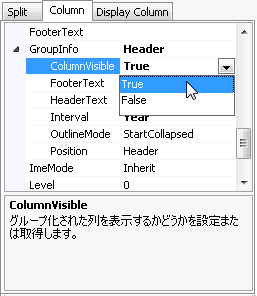
コードの場合
次のコードを Form_Load イベントに追加します。
Visual Basic コードの書き方
Visual Basic コードのコピー' グループ化中の UnitPrice 列を表示状態にします。 Me.C1TrueDBGrid1.Columns("UnitPrice").GroupInfo.ColumnVisible = TrueC# コードの書き方
C# コードのコピー// グループ化中の UnitPrice 列を表示状態にします。 this.c1TrueDBGrid1.Columns["UnitPrice"].GroupInfo.ColumnVisible = true;
- 次のコードをGroupInterval イベントに追加します
Visual Basic コードの書き方
Visual Basic コードのコピー' 現在のグリッドセルから値を少数として取得します。 Dim p As Decimal = CType(Me.C1TrueDBGrid1(e.Row, e.Col.DataColumn.DataField), Decimal) ' カスタムグループ値を割り当てます. If p > 0 And p < 10 Then e.Value = "$0 - $9.99" ElseIf p >= 10 And p < 20 Then e.Value = "$10.00 - $19.99" ElseIf p >= 20 And p < 40 Then e.Value = "$20.00 - $39.99" ElseIf p >= 40 And p < 60 Then e.Value = "$40.00 - $59.99" ElseIf p >= 60 Then e.Value = "$60 And Greater" End IfC# コードの書き方
C# コードのコピー// 現在のグリッドセルから値を少数として取得します。 decimal p = ((decimal)this.c1TrueDBGrid1(e.Row,e.Col.DataColumn.DataField)); // カスタムグループ値を割り当てます. If (p > 0 && p < 10) { e.Value = "$0 - $9.99"; } else if (p >= 10 && p < 20) { e.Value = "$10.00 - $19.99"; } else if (p >= 20 && p < 40) { e.Value = "$20.00 ? $39.99"; } else if (p >= 40 && p < 60) { e.Value = "$40.00 - $59.99"; } else if (p >= 60) { e.Value ? "$60 and Greater"; }
この例では、UnitPrice 列がカスタム設定でソートされます。